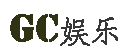如何在Linux系统上安装和使用Flatpak进行应用程序隔离与整合
计算机应用程序由许多链接在一起,执行一组任务的小文件组成,因为它们以“应用程序”的形式呈现,即菜单或桌面上的彩色图标。
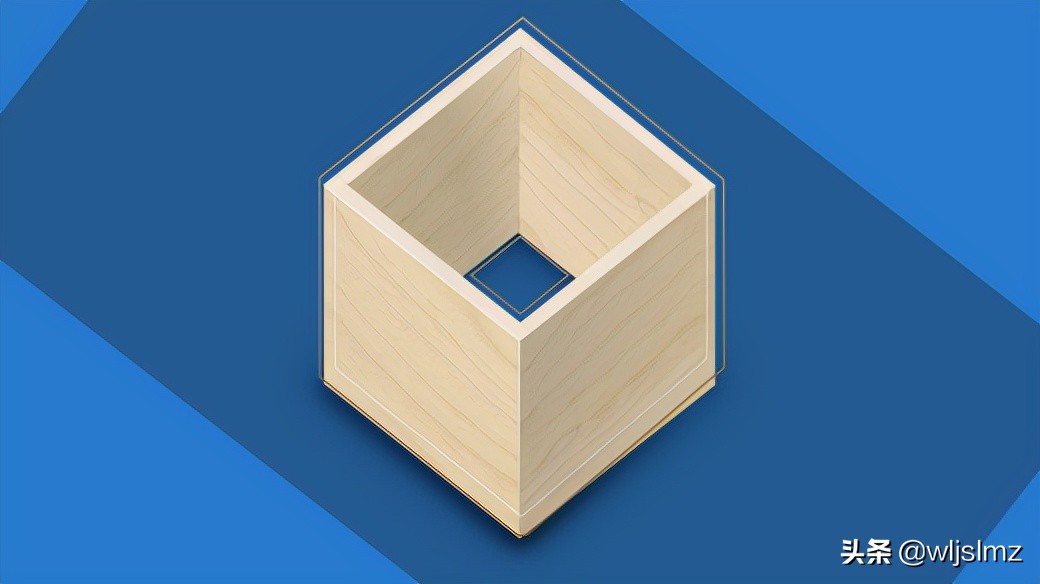
在云计算领域,容器变得越来越流行,因为它们为应用程序提供隔离和整合,您可以在“容器”中安装应用程序需要的所有文件。
这样,它的库就不会被其他应用程序占用,并且它占用的内存不会将数据泄漏到另一个应用程序的内存空间中。
在 Linux 桌面上,Flatpak 是一个跨发行版、无守护进程、分散的应用程序交付系统,提供了类似的技术。
在 Linux 上安装 Flatpak
您的 Linux 系统可能已经安装了 Flatpak,如果没有,您可以从包管理器安装它:
在 Fedora、Mageia 和类似发行版上:
$ sudo dnf install flatpak
在 Elementary、Mint 和其他基于 Debian 的发行版上:
$ sudo apt install flatpak
在 Slackware 上,可以从SlackBuilds.org获得 Flatpak 。
选择一个 Flatpak 存储库
您可以通过添加一个Flatpak仓库到分发的软件中心(如安装应用程序作为Flatpak 软件上的GNOME),Flatpak 是一个去中心化的系统,这意味着任何开发软件的人都可以托管自己的存储库。
Flathub 是最大和最受欢迎的 Flatpak 格式的应用程序聚合,要将 Flathub 添加到 GNOME Software 或 KDE Discover,请导航到 flatpak.org/setup 并找到您的发行版的说明并从第 2 步开始,或者只需下载Flatpakrepo 文件。
根据您的网络,您的软件中心可能需要几分钟才能与 Flathub 或其他 Flatpak 存储库同步,Flathub 有很多软件,但你的系统上有多少 Flatpak 存储库没有限制,所以如果你找到一个有你想尝试的软件的存储库,不要害怕添加一个新的存储库。

如果您更喜欢在终端中工作,可以直接使用以下flatpak 命令添加存储库:
$ flatpak remote-add --if-not-exists flathub \
https: // flathub.org / repo / flathub.flatpakrepo
安装应用程序
只要您已将 Flatpak 存储库添加到您的软件中心,您就可以像往常一样浏览应用程序。

单击一个看起来很吸引人的应用程序,仔细阅读它,然后 在准备好后单击“ 安装”按钮。
在终端中安装 flatpaks
如果您更喜欢在终端中工作,您可以将 Flatpak 视为专用的包管理器,您可以使用以下flatpak search 命令搜索应用程序:
$ flatpak search paint
Name Description Application ID
CorePaint A simple painting tool org.cubocore.CorePaint
Pinta Edit images and paint digitally com.github.PintaProject.Pinta
Glimpse Create images and edit photographs org.glimpse_editor.Glimpse
Tux Paint A drawing program for children org.tuxpaint.Tuxpaint
Krita Digital Painting, Creative Freedom org.kde.krita
安装flatpak install:
$ flatpak install krita
安装后,应用程序会与系统上的所有其他应用程序一起出现在您的应用程序菜单或活动屏幕中。
应用程序变得简单
Flatpak 通过消除版本冲突使用户可以轻松安装应用程序,它们通过在自托管平台或像 Flathub 这样的公共平台上只针对一种包格式,使开发人员可以轻松地分发软件,我在 Fedora Silverblue、CentOS 和 Slackware 上使用 Flatpaks,我现在无法想象没有它的生活。